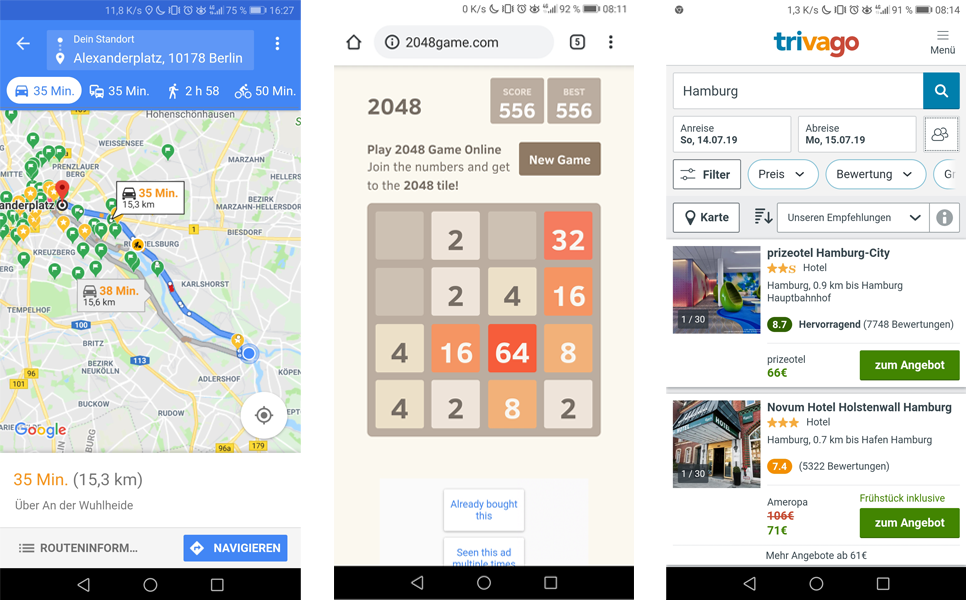RSS-Feed in eZ Publish erzeugen
 RSS steht für Really Simple Syndication – wer hätte das gedacht. Wie kommt man bitte auf einen so langen Namen für eine so geniale Schnittstelle? In diesem Beitrag möchte ich die RSS-Funktionen von eZ Publish kurz erläutern.
RSS steht für Really Simple Syndication – wer hätte das gedacht. Wie kommt man bitte auf einen so langen Namen für eine so geniale Schnittstelle? In diesem Beitrag möchte ich die RSS-Funktionen von eZ Publish kurz erläutern.
In meinen Augen ist der RSS-Feed eines der wenigen Standardformate, an das sich alle Web-Entwickler halten. Wahrscheinlich liegt das zu einem Großteil an der einfachen Bedienung und der Kontinuität des Formats. In den letzten Jahren seit der Entstehung des RSS-Formats Anfang 2000 gab es zwar eine stetige Veränderungen, doch blieb der Grundgedanke immer derselbe.
Text von A nach B übermitteln.
Viele Systeme bieten einen automatischen Export ihrer Artikel in Form des RSS-Feeds an.
Selbstverständlich steht eZ Publish hier nicht zurück und hat eine Lösung parat.
Wenn man im Backend auf Setup geht, findet man schnell in der linken Menüleiste den Punkt „RSS Feed“ (Version: 4.5)
Man hat die Qual der Wahl. Möchte man einen RSS-Feed erstellen, dann fügt man einen neuen Export hinzu, der diverse Konfigurationsmöglichkeiten bietet. In eZ Publish besteht alternativ aber auch die Möglichkeit einen fremden RSS-Feed zu importieren. Dazu im Detail später mehr in einem separaten Artikel. Ich möchte euch heute nur die RSS-Feed Exportfunktion näher bringen.
eZ Publish bietet folgende Einstellungen:
– RSS Feed Version (1.0, 2.0 & Atom)
– Aktiv – Soll der RSS Feed öffentlich zugänglich sein?
– Anzahl der Objekte
– Nur Hauptknoten – d.h. es sollen keine Unterknoten im Feed ausgegeben werden
– URL des erzeugten RSS Feeds – einfach den Namen des RSS Feed angeben
Schritte zum Export:
1. Wähle deine Quelle aus, d.h. aus welchen Knoten sollen die Beiträge im RSS Feed angezeigt werden
2. Klassenauswahl – Wähle deine Klasse aus. Im Idealfall gibt es eine News-Klasse, wenn nicht wähle einfach die Artikel-Klasse (Wichtig: auf Setzen klicken, da die Auswahlfelder unterhalb sonst nicht nachgeladen werden)
3. Wie der Screenshot oben zeigt, kann man nun die Felder der ausgewählten Klasse dem jeweiligen RSS-Feed Tag zuweisen
4. Optional könnte man noch weitere Quellen hinzufügen
5. Auf OK drücken und schon sind wir mit dem Export des Feeds fertig
Der Feed wird aber nicht automatisch im Template angezeigt, dazu muss man noch etwas Programmierarbeit leisten.
Dazu gibt es zwei Ansätze:
Variante 1
Man schreibt sich einen Operator der alle RSS-Feeds zurück gibt.
eZRSSExport::fetchList();
Variante 2
Über das Template setzt man einen Fetch-Befehl mit RSS/list ab.
Bei beiden Varianten muss man dann den RSS-Feed Code – innerhalb des Headers – im pagelayout.tpl einfügen. Als eine weitere Anpassung nimmt man noch an der site.ini.append.php die Policy an.
[RoleSettings]
PolicyOmitList[]=rss/list
Fazit: Das Erzeugen und Bearbeiten eines RSS Feeds geht für den Redakteur sehr schnell, die Einbindung ist hingegeben etwas „tricky“.
Tipp: Wenn man RSS-Feeds auf seiner Seite nutzt, ist es hilfreich diesen bei Feedburner zu registrieren, um sie möglichst schnell und zeitnah im Internet zu verbreiten.
Weitere Links:
https://blog.silversolutions.de/2011/07/b2b-technologie/rss-feed-ez-publish-erzeugen/https://blog.silversolutions.de/wp-content/uploads/2011/07/RSSFeed_icon.pnghttps://blog.silversolutions.de/wp-content/uploads/2011/07/RSSFeed_icon.pngB2B.technologieCMS,Praxis RSS steht für Really Simple Syndication - wer hätte das gedacht. Wie kommt man bitte auf einen so langen Namen für eine so geniale Schnittstelle? In diesem Beitrag möchte ich die RSS-Funktionen von eZ Publish kurz erläutern. In meinen Augen ist der RSS-Feed eines der wenigen Standardformate, an das sich...David HohlDavid Hohldho@silversolutions.deEditorDavid Hohl ist seit 1995 Entwickler und Projektleiter und bringt langjährige Erfahrung mit eZ Publish mit. Bei silver.solutions war David 2012 bis 2014 als Entwickler, Konzeptionen und Projektleiter für eZ Publish Projekte verantwortlich. Er hat das eZ-Publish-Blog ins Leben gerufen.silver.solutions